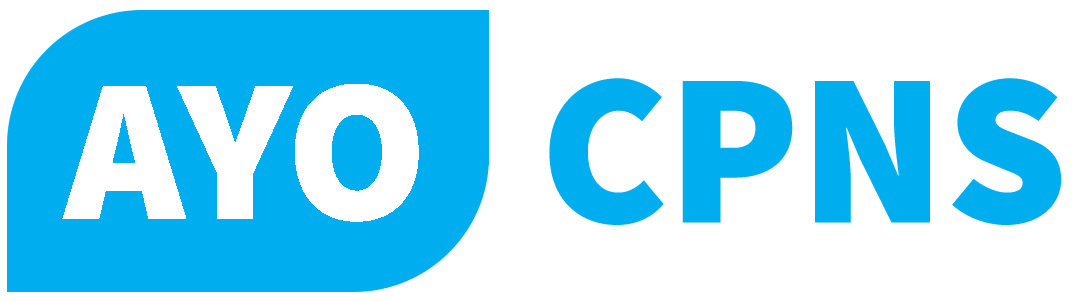Sebelumnya terlebih dahulu install jdk (Java Development Kit),
Setelah itu, agar compiler java terdeteksi di windows, perlu kita konfigurasi terlebih dahulu
ikuti instruksi seperti dibawah ini (via command prompt) :
jika berhasil maka ketika kalian ketikkan perintah PATH, maka akan muncul seperti dibawah ini :
itu tandanya configurasi via command prompt selesai dilakukan.
untuk melakukan kompilasi file .java caranya ketikkan javac<spasi>namafile.java
adapun untuk melakukan running ketikkan java<spasi>namafile
bisa juga kita setting dengan masuk ke my computer, klik kanan –> Properties-> Advanced –> Environment Variables –> pilih PATH –> edit, masukkan tambahan variable value C:\Program Files\Java\jdk1.6.0_14\bin
Jika konfigurasi sukses, maka ketika kalian ketikkan javac di command prompt akan muncul seperti dibawah ini :
Jika langkah diatas sudah dilakukan, untuk compile dan running java via notepad++, lakukan perintah berikut :
* buka notepad ++ terus tekan F6 :
Copy paste Code berikut ke dalam <temporary script> :
Copy paste Code berikut ke dalam <temporary script> :
1. Untuk Compiler java
cd "$(CURRENT_DIRECTORY)"
javac.exe -g "$(FULL_CURRENT_PATH)"
Kemudian save dengan nama semisal CompilerJava(Nama Bebas)
javac.exe -g "$(FULL_CURRENT_PATH)"
Kemudian save dengan nama semisal CompilerJava(Nama Bebas)
2. untuk running java
Kembali lagi ke <temporary script>, copy paste code dibawah ini
cd "$(CURRENT_DIRECTORY)"
java.exe $(NAME_PART)
Kembali lagi ke <temporary script>, copy paste code dibawah ini
cd "$(CURRENT_DIRECTORY)"
java.exe $(NAME_PART)
Kemudian save semisal dengan nama RunningJava
Untuk me-running atau meng-compile cukup tekan F6 + pilihan yang dimaksud(CompilerJava atau RunningJava)
 Labels:
Java
Labels:
Java

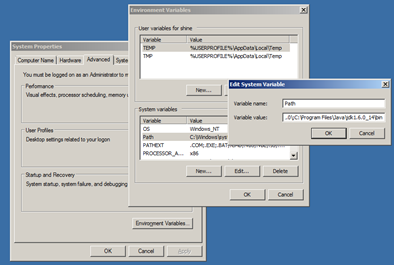



 Previous Article
Previous Article